Přehled Vašich objednávek naleznete v sekci Objednávky / Přehled.
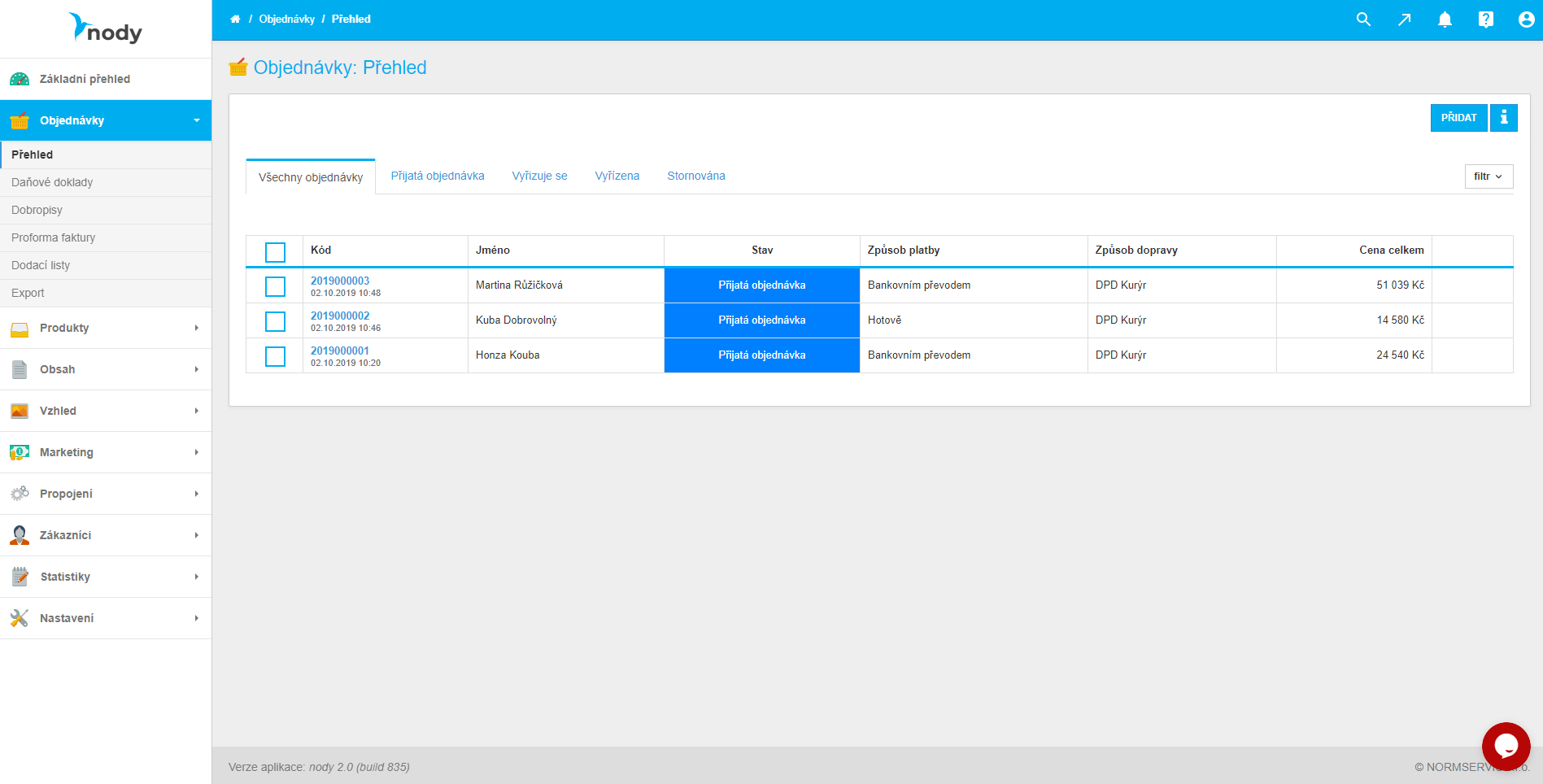
Pro lepší orientaci ve Vašich objednávkách si můžete v horní části přepínat mezi stavy, které jste si předem nastavili v sekci Nastavení / Objednávky (Stavy objednávek).
Vysvětlení jednotlivých sloupců v přehledu objednávek
- První sloupec obsahuje políčko s výběrem pro hromadné akce. Pokud zaškrtnete toto pole u konkrétních záznamů, zpřístupní se Vám v horní části tlačítko hromadné akce, po výběru se tato akce provede pro všechny vybrané záznamy.
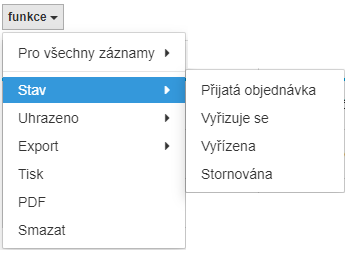
- Druhý sloupec obsahuje kód objednávky a datum vytvoření objednávky.
- Ve třetím sloupci vidíte fakturační jméno osoby, na kterou byla objednávka vytvořena. V případě, že zákazník uvedl u objednávky poznámku, můžete vidět za jménem ikonku (obrázek), na kterou když najedete, tak se Vám poznámka zobrazí.
- Ve čtvrtém sloupci je stav, ve kterém se objednávka nachází, pro lepší přehled je sloupec graficky podbarven dle Nastavení stavu objednávek. Stavy u objednávek lze měnit i hromadně a to tak, že vyberete požadovaný stav u konkrétních objednávek a kliknete na tlačítko Uložit.
- V dalším sloupci je informace o způsobu platby, dostupné způsoby platby lze nadefinovat v Nastavení / Dopravy a platby.
- V dalším sloupci je informace o způsobu dopravy, dostupné způsoby dopravy lze nadefinovat v Nastavení / Dopravy a platby.
Hromadné funkce
- Pro všechny záznamy - Vyberte funkci která se provede na všechny záznamy, na všech stránkách na základě Vaší filtrace. Pozor výběr nesmí obsahovat více než 300 záznamů.
- Stav - Na výběr máte z předem nastavených stavů objednávek (Nastavení / Objednávky), po výběru se změní stav u všech vybraných objednávek.
- Funkce dopravců - Pokud máte nastavené propojení na dopravce (Nastavení / Dopravy a Platby), můžete hromadně Tisknout štítek (štítek musí být vygenerovaný).
- Uhrazeno - Změní stav platby u vybraných objednávek.
- Export - Na výběr máte z nastavených exportních typů (Objednávky / Export), po výběru konkrétního typu budou vyexportovány vybrané záznamy.
- Tisk - Po výběru této funkce se spustí funkce prohlížeče "Tisk". K vytisknutí budou použity všechny vybrané objednávky za sebou.
- PDF - Po výběru této funkce se Vám stáhnou všechny vybrané objednávky do jednotlivých PDF souborů sjednocených v jednom archivu (zip).
- Smazat - Tato funkce smaže všechny vybrané záznamy.
Náhled objednávky
V přehledu se nachází velmi užitečná funkce a to náhled objednávky. Stačí kurzorem na pár vteřin zastavit na sloupci Kód u konkrétní objednávky a zobrazí se Vám náhled jako na následujícím obrázku.
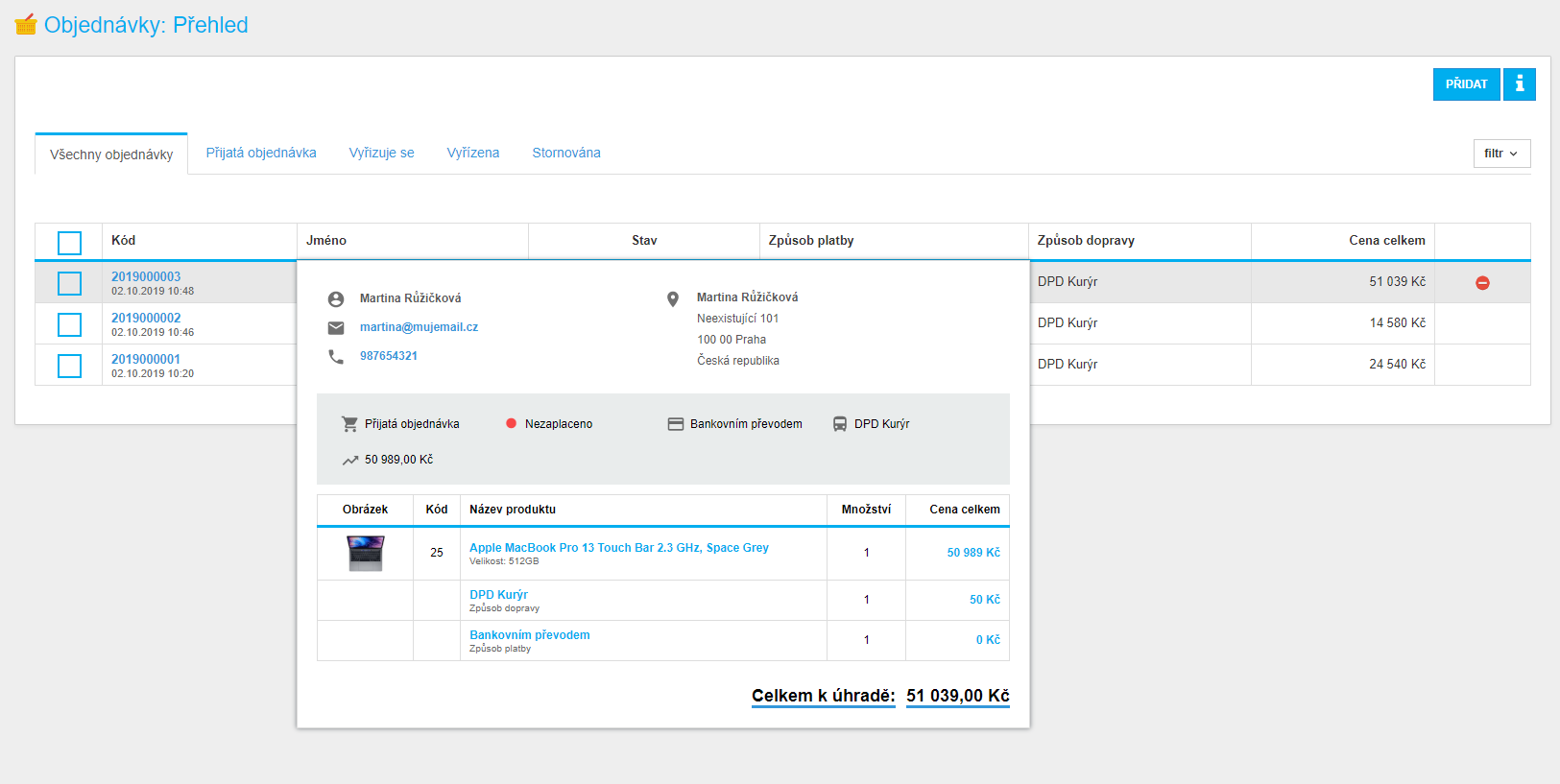
Více informací: